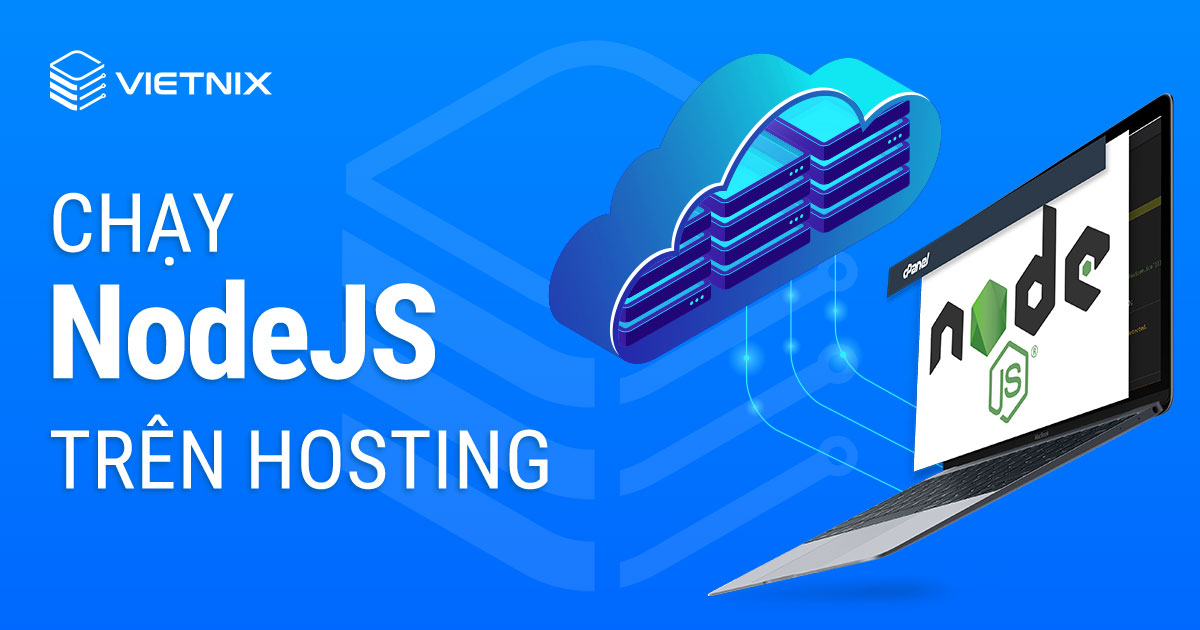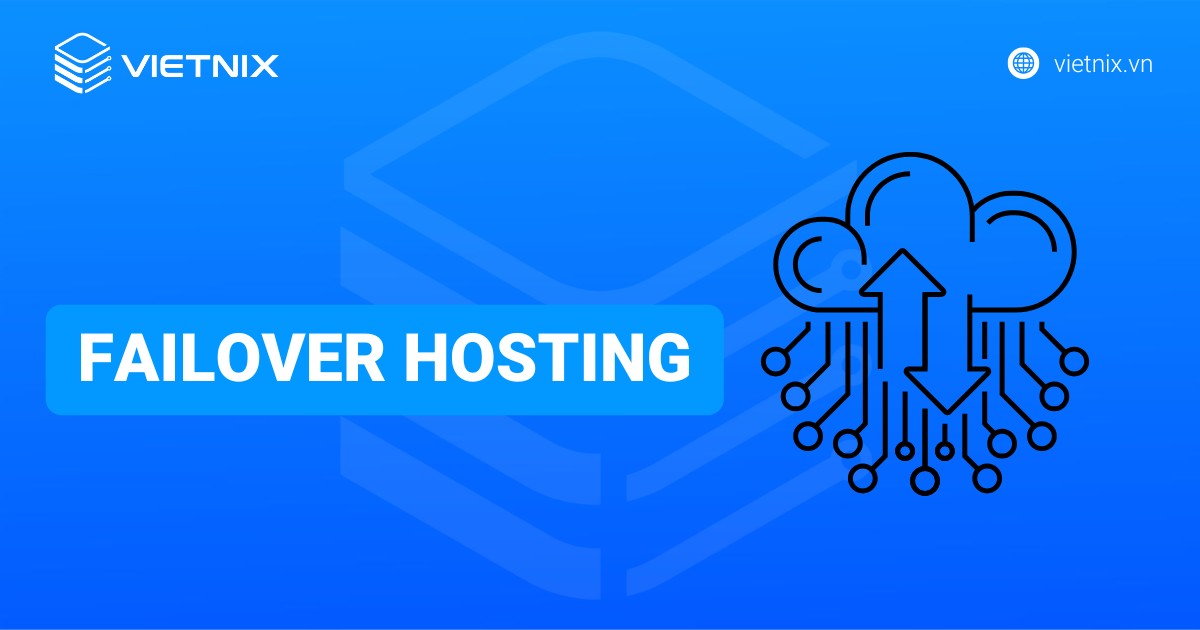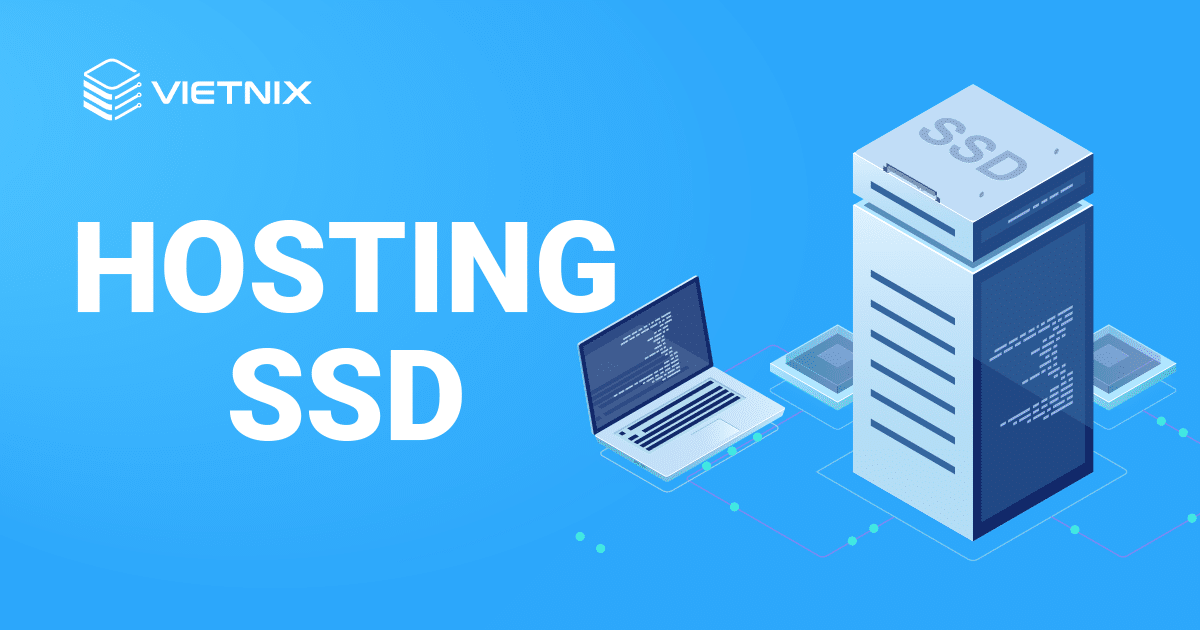Hướng dẫn chuyển website mã nguồn WordPress từ Hosting sang VPS nhanh chóng

Đã kiểm duyệt nội dung
Đánh giá
Bên cạnh hosting, VPS là giải pháp lưu trữ website có dung lượng lớn và khả năng tùy chỉnh cao, được nhiều webmaster tin dùng. Trong trường hợp bạn muốn chuyển đổi website từ hosting sang VPS, cần thực hiện đúng quy trình để đảm bảo dữ liệu được bảo toàn và website hoạt động ổn định. Bài viết dưới đây, Vietnix sẽ hướng dẫn bạn cách chuyển website mã nguồn WordPress từ hosting sang VPS một cách nhanh chóng, an toàn và hiệu quả nhất.
Những điểm chính
- Một số công cụ cần chuẩn bị: Nắm được các công cụ và tài nguyên cần thiết trước khi bắt đầu, bao gồm phần mềm quản lý file, công cụ backup và thông tin truy cập VPS.
- 8 Bước chuyển website mã nguồn WordPress từ hosting sang VPS nhanh chóng: Biết được trình tự đầy đủ từ việc sao lưu mã nguồn, backup database, đăng nhập và cấu hình VPS, cho đến upload dữ liệu, kết nối database và trỏ domain, giúp quá trình chuyển website diễn ra trơn tru và hạn chế gián đoạn hoạt động.
- Khi nào nên chuyển website mã nguồn WordPress từ hosting sang VPS: Xác định đúng thời điểm cần nâng cấp lên VPS, đặc biệt khi website tăng trưởng mạnh, cần hiệu năng cao hơn hoặc dư địa tùy chỉnh lớn hơn.
- Vietnix – Giải pháp chuyển đổi Hosting sang VPS nhanh chóng và an toàn: Biết thêm Vietnix là đơn vị hỗ trợ chuyển đổi với quy trình tối ưu, đảm bảo tốc độ, bảo mật và hạn chế tối đa thời gian downtime cho website của bạn.
- Câu hỏi thường gặp: Giải đáp các thắc mắc liên quan đến dung lượng VPS phù hợp cho WordPress, cũng như sự khác biệt giữa việc chuyển website sang VPS Windows và VPS Linux.

Một số công cụ cần chuẩn bị
Để quá trình chuyển website mã nguồn WordPress từ hosting cho WordPress sang VPS Windows giá rẻ diễn ra thuận lợi trong thời gian ngắn nhất, bạn cần chuẩn bị đầy đủ những công cụ sau:
- Tài khoản của nhà cung cấp tên miền và trình quản lý tên miền.
- Một website đang hoạt động sẵn.
- Các Plugin All In One Migration và All-in-One WP Migration Unlimited Extension sẵn sàng sử dụng.
- Một VPS mới với dung lượng đầy đủ để chứa dữ liệu được chuyển từ hosting cũ sang.
- Trình quản lý VPS, phổ biến hiện nay có thể kể đến như DirectAdmin, EasyEngine, Kpanel,… Trong đó, bạn có thể nhận miễn phí trình quản lý DirectAdmin khi sử dụng các gói VPS tại Vietnix.
Việc chuyển đổi từ hosting sang VPS thường là một bước đi cần thiết khi website phát triển và đòi hỏi tài nguyên cao hơn. Tuy nhiên, quyết định này có thể được trì hoãn hoặc thậm chí không cần thiết nếu nền tảng web hosting ban đầu được lựa chọn một cách chiến lược.
Các gói host WordPress giá rẻ từ Vietnix được cấu hình để giải quyết bài toán hiệu năng ngay từ đầu, giúp tăng tốc website lên đến 10 lần nhờ sự kết hợp của LiteSpeed Enterprise. Ngoài ra, kèm bộ công cụ WordPress Toolkit giúp việc quản lý, sao lưu trở nên đơn giản, cùng với sự hỗ trợ 24/7 từ đội ngũ chuyên gia, tạo ra một môi trường vận hành mạnh mẽ và ổn định lâu dài.
8 Bước chuyển website mã nguồn WordPress từ hosting sang VPS nhanh chóng
Bước 1: Sao lưu source code website
Bước 2: Backup database trên hosting
Bước 4: Tạo database và gắn domain trên VPS mới
Bước 5: Import dữ liệu từ Hosting cũ vào VPS mới
Bước 6: Upload source code website
![]() Lưu ý
Lưu ý
Quá trình chuyển website mã nguồn WordPress từ hosting sang VPS trong bài viết này dành cho những trang đã hoạt động trong một khoảng thời gian và sở hữu một lượng dữ liệu cụ thể.
Bước 1: Sao lưu source code website
Sao lưu mã nguồn các website WordPress khá đơn giản. Bạn có thể sử dụng plugin UpdraftPlus để backup toàn bộ mã nguồn và tải về máy tính. Ngoài ra, việc sao lưu cũng có thể thực hiện trực tiếp qua cPanel – giao diện quản lý được tích hợp sẵn khi đăng ký các gói hosting tại Vietnix. Trong cPanel, mở File Manager, đóng gói toàn bộ mã nguồn thành file Zip và tải về máy tính để lưu trữ.
Bước 2: Backup database trên hosting
Sao lưu database là thao tác cần thiết để tránh mất mát dữ liệu trong quá trình quản trị hoặc chuyển đổi website. Bạn có thể sử dụng plugin All In One Migration (phiên bản miễn phí) trên WordPress. Sau khi cài đặt, mở plugin và thực hiện xuất (export) file dữ liệu, sau đó lưu về máy tính để bảo đảm an toàn.
2.1. Khi đã kích hoạt thành công, hãy truy cập vào Plugin All-in-One WP Migration và chọn tùy chọn Export để tiến hành xuất dữ liệu.
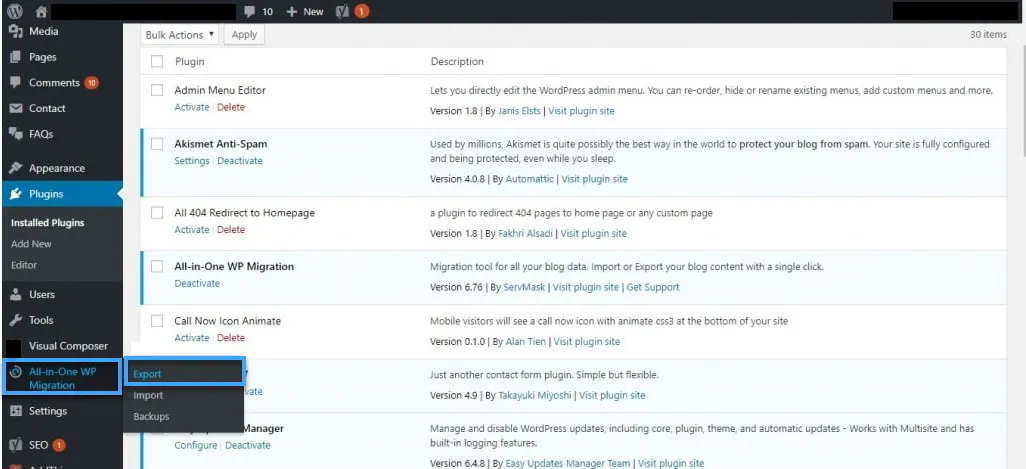
2.2. Truy cập vào mục Export To, chọn FILE và đợi quá trình sao lưu hoạt động (thời gian từ 5 đến 30 phút, tùy thuộc vào kích thước của trang web).
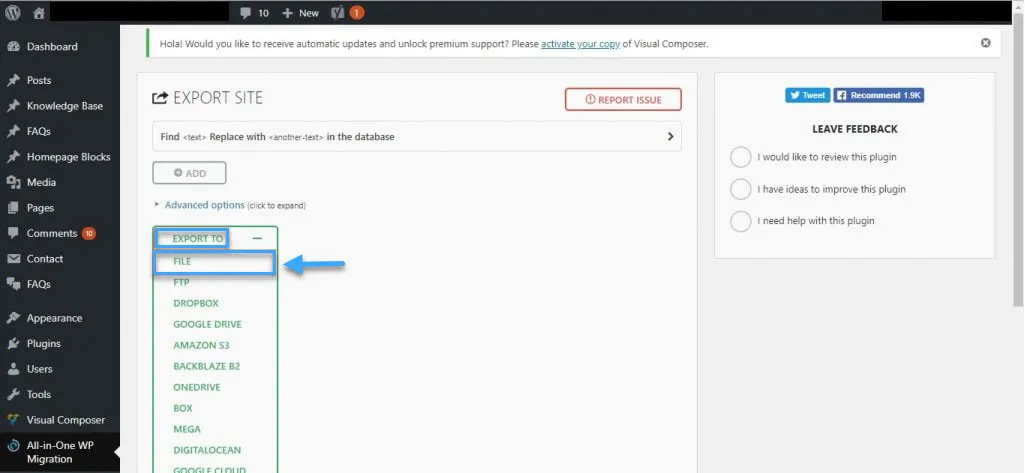
2.3. Sau đó chọn close và màn hình sẽ xuất hiện như giao diện bên dưới. Chọn download để hoàn tất quá trình sao lưu dữ liệu website của bạn.

Bước 3: Đăng nhập VPS
Tài khoản đăng nhập sẽ được nhà cung cấp gửi cho bạn khi đăng ký dịch vụ mới. Ở bước này, bạn tiến hành truy cập vào link đăng nhập, điền tên và mật khẩu chính xác. Nếu là lần đăng nhập đầu tiên thì đừng quên đổi mật khẩu để bảo vệ an toàn dữ liệu.
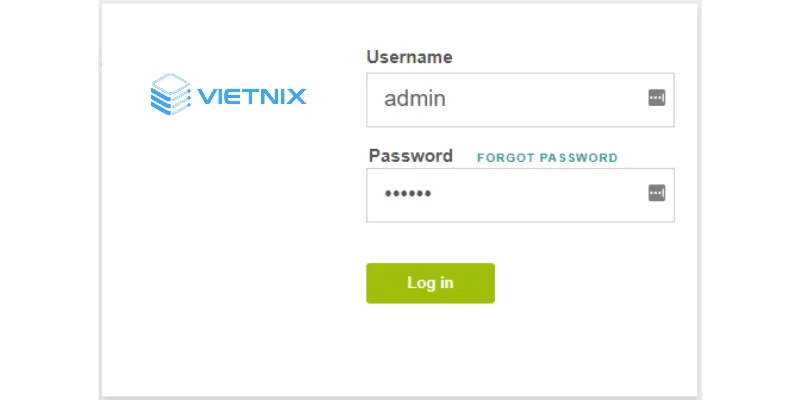
Bước 4: Tạo database và gắn domain trên VPS mới
Ở bước này, bạn sẽ phải truy cập vào trình quản lý VPS để thực hiện. Dưới đây là hướng dẫn chi tiết đối với trình quản lý DirectAdmin, các trình quản lý khác bạn có thể tham khảo để thực hiện tương tự: Trước hết bạn tạo domain mới theo các bước:
- Đăng nhập vào DirectAdmin với tên đăng nhập và mật khẩu đã được cung cấp.
- Ở giao diện quản lý, bạn chọn mục Domain Setup.
- Nhấn vào nút Add New ở góc phải trên.
- Nhập tên domain website mà bạn muốn thêm vào, sau đó nhấn nút Create.
Tiếp theo, bạn tạo database mới bằng cách:
- Tại giao diện quản lý, bạn chọn mục MySQL Management.
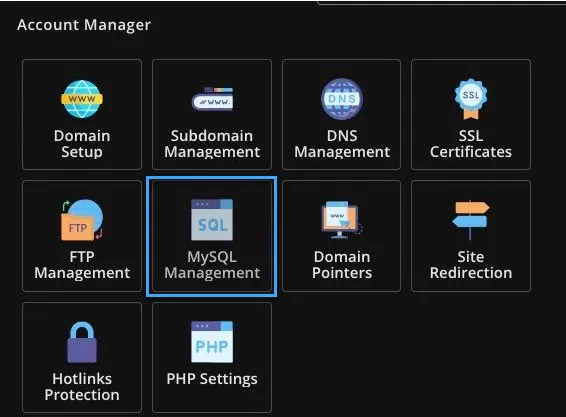
- Nhấn vào nút Create New Database ở góc phải trên.
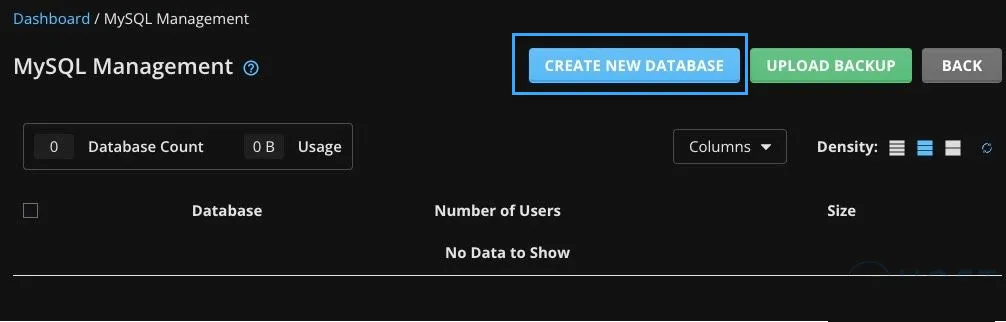
- Nhập thông tin database theo yêu cầu (bao gồm Name, User, Password) và bấm nút Create Database.
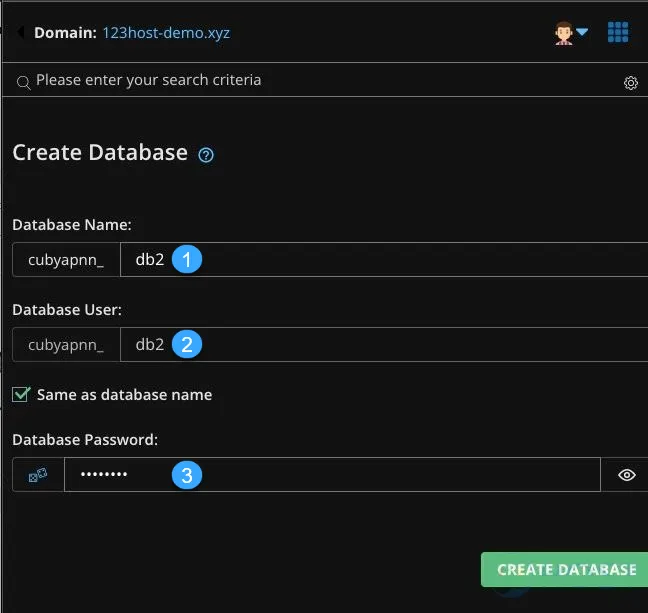
- Nếu khởi tạo thành công, bảng tóm tắt thông tin database sẽ xuất hiện. Bạn lưu lại để tiếp tục thực hiện những bước tiếp theo.
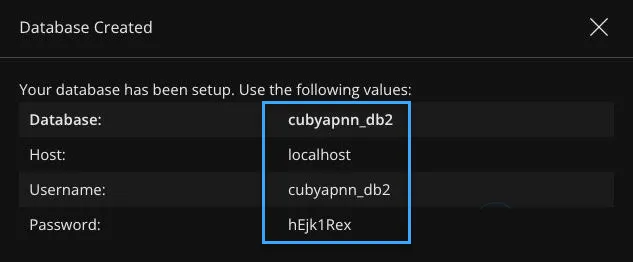
Bước 5: Import dữ liệu từ Hosting cũ vào VPS mới
Sau khi thực hiện tạo Database xong ở bước 4, bạn tiến hành import dữ liệu đã tải ở bước 2 vào VPS theo các bước sau:
- Trong mục Extra Features chọn mục phpMyAdmin .
- Đăng nhập với thông tên Username cùng Password ở mục 4 để truy cập.
- Tại giao diện phpMyAdmin, bạn chọn database cần import dữ liệu > Chọn tab Import > Chọn file dữ liệu đã tải xuống ở bước 2 > Bấm nút Import để hoàn tất quá trình.
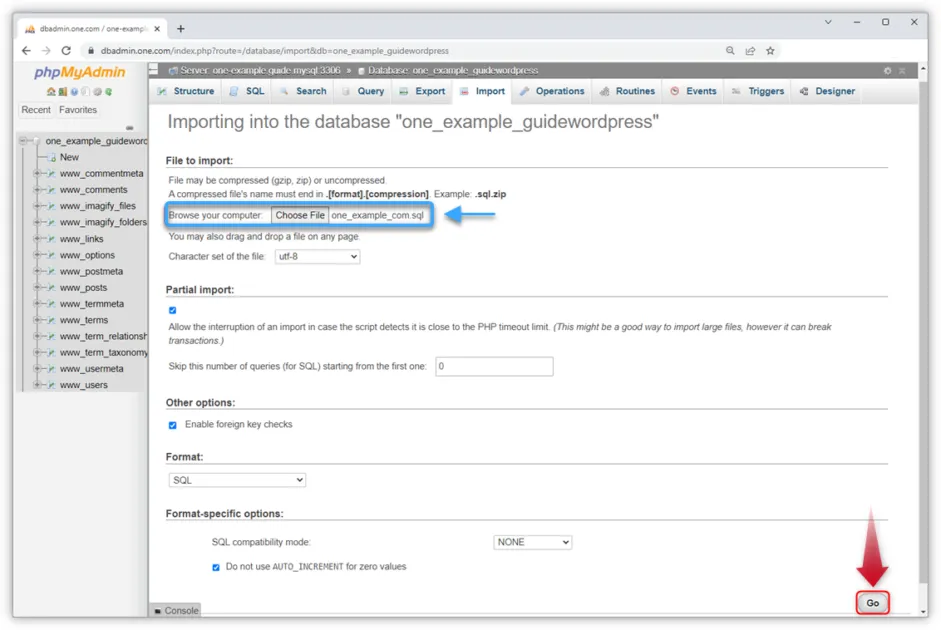
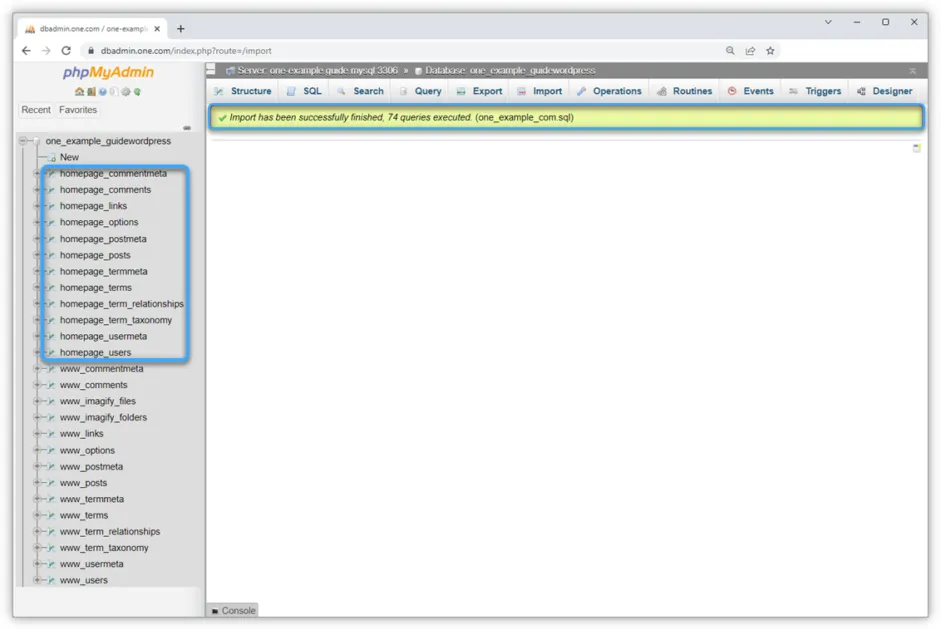
Bước 6: Upload source code website
Bạn thực hiện upload mã nguồn website thông qua giao diện DirectAdmin theo quy trình sau:
- Chọn mục File Manager
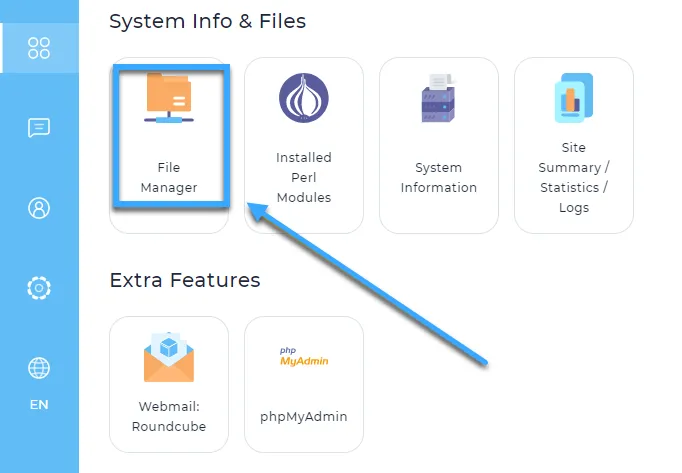
- Tiếp tục bấm vào mục Domain > Chọn tên miền website mà bạn vừa thêm > Chọn mục public_html > Xóa 2 file đang tồn tại sẵn trong thư mục này, sau đó chọn Upload file và kéo file source ở bước 1 lên
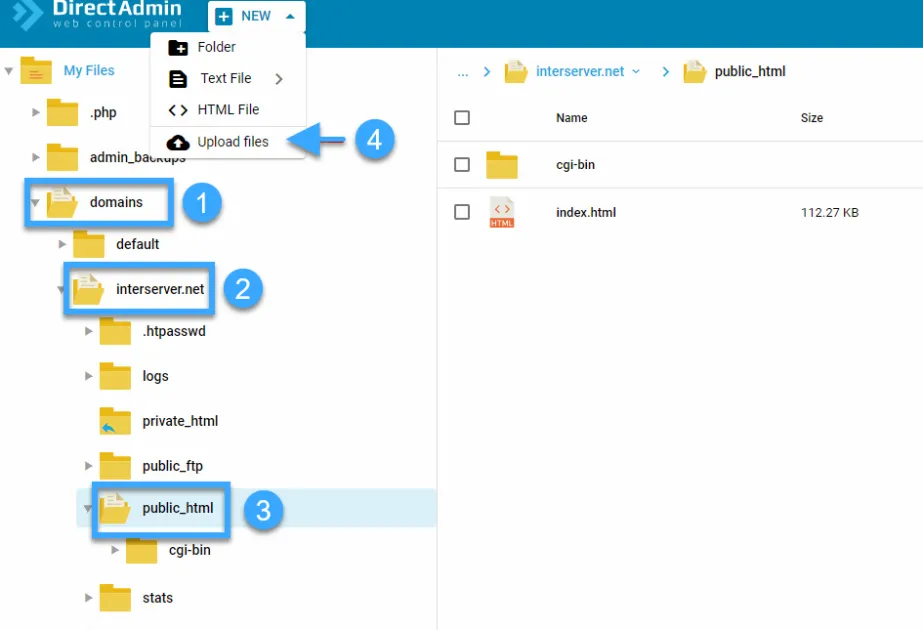
- Xóa 2 file đang tồn tại sẵn trong thư mục này, sau đó chọn Upload file và kéo file source ở bước 1 lên > bấm Upload và chờ một khoảng thời gian.
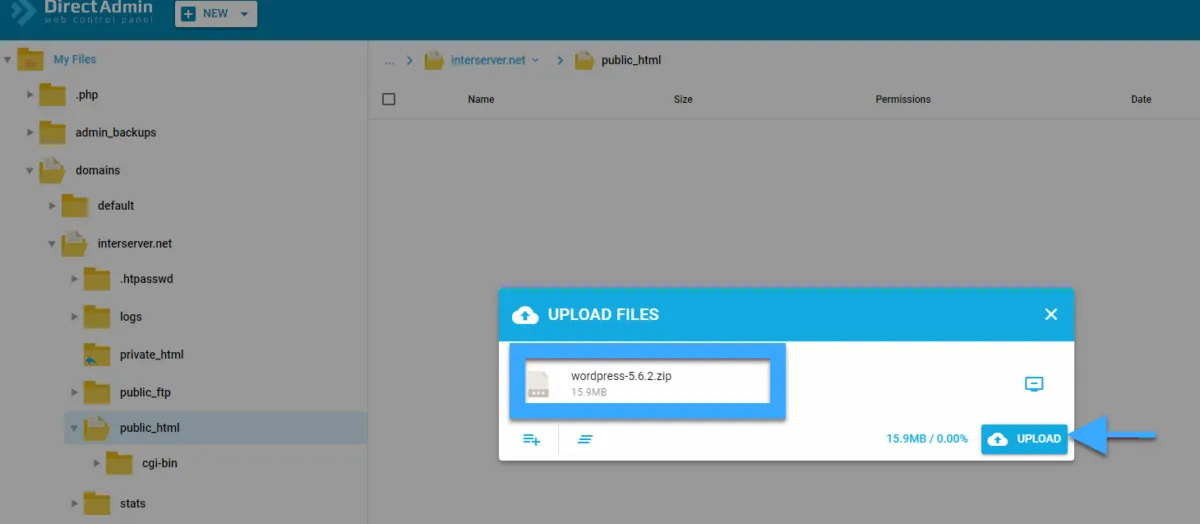
- Giải nén (Extract) file source code, sau đó chọn toàn bộ file vừa giải nén và di chuyển (move) chúng lại vào mục public_html.
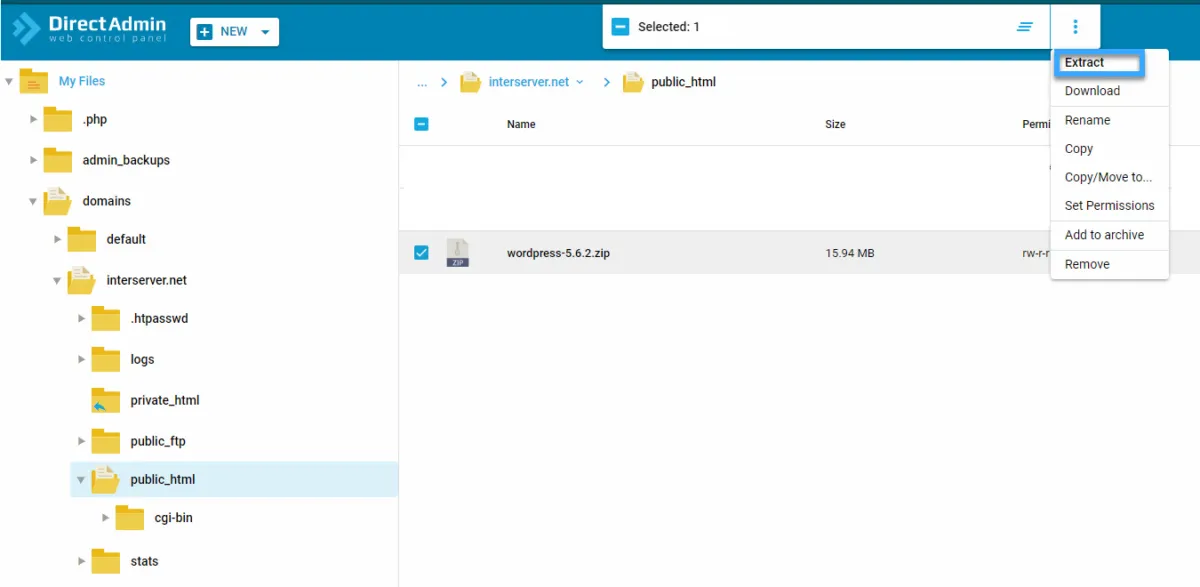
Bước 7: Kết nối mã nguồn website với database
Trong mục public_html bạn trỏ vào file wp-config.php và tiến hành chỉnh sửa thông số Database Name, Database Username và Database Password cho khớp với thông số của database bạn vừa tạo ở các bước trên.
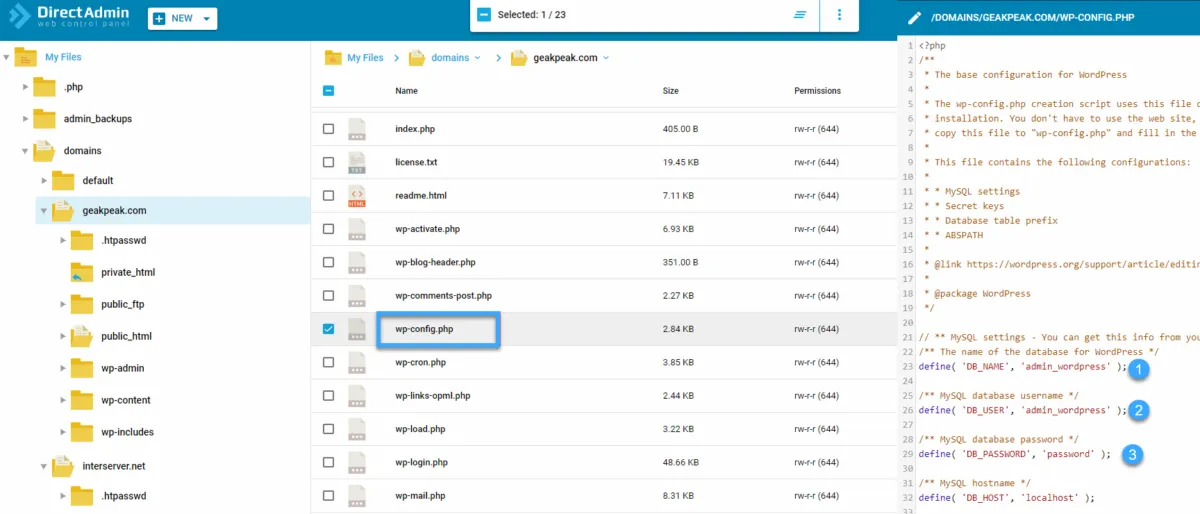
Bước 8: Trỏ domain website về VPS của bạn
Cách đơn giản nhất để trỏ tên miền về VPS là bạn truy cập vào trang quản lý tên miền, sau đó tạo mới hoặc thay đổi A record sao cho trỏ về địa chỉ IP của VPS.
Nếu trong quá trình thực hiện gặp bất cứ vấn đề nào, hãy liên hệ ngay với nhà cung cấp VPS để được chỉ dẫn chính xác nhất. Điều này sẽ giúp tránh các lỗi nghiêm trọng gây tình trạng mất mát dữ liệu. Trải nghiệm ngay các gói Hosting chất lượng hàng đầu tại Vietnix – ổn định, tốc độ cao và bảo mật vượt trội, phù hợp cho mọi website từ cá nhân đến doanh nghiệp hay thương mại điện tử.
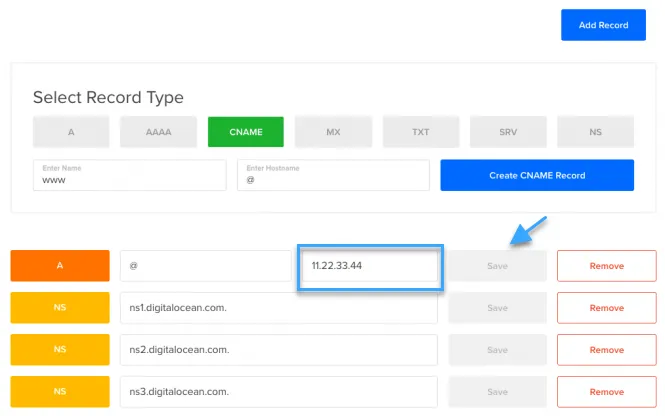
Khi nào nên chuyển website mã nguồn WordPress từ hosting sang VPS?
Hosting sẽ là lựa chọn phù hợp cho những webmaster mới bởi sự tối ưu về chi phí và dễ dàng sử dụng. Tuy nhiên bạn nên cân nhắc chuyển website mã nguồn WordPress từ hosting sang VPS trong những trường hợp sau:
- Chạy website có cấu trúc thư viện đặc biệt: Cụ thể như thư viện SOAP (thanh toán online), CURL (chạy lệnh),… thì VPS sẽ phù hợp hơn so với hosting.
- Toàn quyền kiểm soát hệ thống: Mỗi VPS sẽ sử dụng tài nguyên hoàn toàn tách biệt với những gói VPS khác. Do đó bạn có thể tự do cài đặt hệ điều hành, bổ sung thêm các thư viện, điều chỉnh bộ nhớ PHP,… theo nhu cầu sử dụng mà không cần phụ thuộc bất cứ bên thứ 3 nào khác.
- Website có lưu lượng truy cập lớn: VPS sẽ phù hợp hơn với những website có lượng người dùng truy cập cùng lúc lớn. Lý do là bởi dịch vụ này không giới hạn về đường truyền băng thông cùng như có dung lượng RAM, CPU khả dụng lớn hơn so với hosting.
- Xây dựng website ổn định, uy tín: Như đã nói, mỗi VPS là một khu vực riêng và tách biệt tài nguyên so với những gói VPS khác cùng hệ thống nên sẽ có tính ổn định cao hơn. Đồng thời nếu có bất cứ vấn đề gì với những website khác cùng hệ thống thì hãy yên tâm là trang của bạn vẫn sẽ hoạt động bình thường.
- Xây dựng web có tính an toàn, bảo mật cao: Tất nhiên, tính bảo mật của VPS sẽ cao hơn so với hosting. Nếu như web hosting thường gặp phải phương thức tấn công Local attack thì với VPS, bạn có thể tự thiết lập hệ thống bảo mật để ngăn chặn mà không bị hạn chế.
Vietnix – Giải pháp chuyển đổi Hosting sang VPS nhanh chóng và an toàn
Bên cạnh Hosting, VPS là lựa chọn lưu trữ mạnh mẽ, đáp ứng nhu cầu mở rộng và tối ưu hiệu suất cho website. Nếu bạn đang muốn nâng cấp hạ tầng, Vietnix mang đến hướng dẫn chi tiết giúp bạn chuyển website WordPress từ Hosting sang VPS một cách dễ dàng, an toàn và tiết kiệm thời gian. Với CPU hiệu năng cao, 100% ổ cứng NVMe, LiteSpeed Enterprise cùng đội ngũ kỹ thuật hỗ trợ 24/7, Vietnix không chỉ giúp bạn vận hành website ổn định mà còn mang lại nền tảng hạ tầng tối ưu để phát triển lâu dài.
Thông tin liên hệ:
- Website: https://vietnix.vn/
- Hotline: 1800 1093
- Email: sales@vietnix.com.vn
- Địa chỉ: 265 Hồng Lạc, Phường Bảy Hiền, Thành Phố Hồ Chí Minh
Câu hỏi thường gặp
Dung lượng VPS bao nhiêu là đủ để chuyển website WordPress?
Dung lượng VPS cần thiết để chuyển website WordPress phụ thuộc vào quy mô website. Một website nhỏ/blog đơn giản cần khoảng 5-10GB dung lượng ổ cứng, trong khi website doanh nghiệp nhỏ/thương mại điện tử cơ bản nên chọn 10-20GB. Website bán hàng quy mô lớn hoặc có nhiều nội dung đa phương tiện có thể cần từ 20GB trở lên.
Chuyển website sang VPS Windows có khác gì so với VPS Linux không?
Chuyển website sang VPS Windows có khác biệt chủ yếu về hệ điều hành, phần mềm tương thích, giao diện quản lý, chi phí, hiệu suất và tính bảo mật so với VPS Linux. VPS Windows phù hợp nếu bạn cần các ứng dụng Microsoft như .NET, IIS hoặc SQL Server và thích giao diện quản lý thân thiện. Ngược lại, VPS Linux thường được ưu tiên vì chi phí thấp hơn, hiệu suất cao, bảo mật tốt hơn và tính linh hoạt cao, đặc biệt khi chạy các ứng dụng mã nguồn mở như WordPress.
Có thể thấy việc chuyển website mã nguồn WordPress từ hosting sang VPS là điều cần thiết khi bạn muốn mở rộng quy mô web hoặc nâng cao tính an toàn, bảo mật cho trang. Mong rằng với những thông tin và hướng dẫn chi tiết trên, bạn có thể tự áp dụng thành công để chuyển đổi cho website của mình. Nếu gặp bất cứ vấn đề nào về hosting và VPS, bạn có thể để lại bình luận bên dưới để Vietnix có thể hỗ trợ nhanh chóng nhất.
THEO DÕI VÀ CẬP NHẬT CHỦ ĐỀ BẠN QUAN TÂM
Đăng ký ngay để nhận những thông tin mới nhất từ blog của chúng tôi. Đừng bỏ lỡ cơ hội truy cập kiến thức và tin tức hàng ngày